Exporte pedidos do WooCommerce para XML e CSV usando WP All Export
Publicados: 2021-10-01
Você pode precisar exportar dados de pedidos do WooCommerce para diferentes propósitos. Isso pode ser feito para torná-lo acessível para uma ferramenta de terceiros, como uma solução de atendimento ou software de contabilidade. Ou você pode usá-lo para gerar alguns relatórios de análise específicos. Seja qual for o requisito, você precisa de um plug-in para exportar efetivamente os dados do pedido do WooCommerce. Nesta revisão, demonstraremos como você pode usar o WP All Export para exportar pedidos do WooCommerce para XML ou CSV.
WP All Export Exportação de pedidos WooCommerce – uma visão geral
O WP All Export oferece uma opção para exportar sem esforço os dados de pedidos do WooCommerce da sua loja. Ele oferece uma interface de arrastar e soltar que o ajudará a criar feeds CSV, Excel ou XML de seus pedidos. Os dados de exportação são abrangentes e incluem campos das tabelas de pedidos, clientes, itens, envio e detalhes de impostos, bem como campos personalizados e campos de qualquer complemento ou plug-in do WooCommerce. Você pode aplicar filtros a todos esses campos, incluindo status do pedido, localização geográfica, intervalo de datas, etc., para personalizar os arquivos de exportação.
Destaques de recursos
Aqui estão alguns dos recursos de destaque deste plugin:
Ferramenta de exportação abrangente
Esta é uma ferramenta abrangente que permite exportar todos os dados relacionados a pedidos de qualquer maneira. Ao configurar a exportação, você pode incluir seletivamente os dados a serem exportados.
Personalizar arquivos de exportação
A ferramenta de exportação de pedidos possui uma interface de arrastar e soltar que permite personalizar os arquivos de exportação reorganizando as colunas e combinando os campos de dados de acordo com os requisitos. Ele ainda permite que você crie campos personalizados com base em lógica e fórmulas condicionais usando PHP.
Adequado para todos os requisitos
A ferramenta pode ser usada para criar feeds de dados simples, bem como feeds XML codificados à mão realmente complexos.
Lidar com grandes volumes de dados
O plugin é confortável para lidar com grandes volumes de dados. Não há limites para a quantidade de dados que você pode exportar porque grandes exportações são divididas em lotes menores, onde você controla o número de registros por lote. Você também pode dividir as exportações em vários arquivos.
Filtre dados facilmente
Você pode usar os poderosos filtros disponíveis com a ferramenta para filtrar os dados de exportação. Algumas das opções são Filtros de Aninhamento, Filtros de Data Relativa e filtragem avançada com PHP.
Exportações automáticas
Você pode definir agendamentos de exportação para criar exportações de pedidos automaticamente. Para isso, você pode utilizar as opções de Agendamento Automático ou a opção de Agendamento Manual através de Cron Jobs.
Os dados podem ser usados para importação
Você pode facilmente fazer alterações nos dados e importá-los de volta para o seu site WordPress, se tiver o WP All Import. Ou você pode mover os dados para outro site WordPress.
Suporta WPML
O plug-in suporta WPML e a tradução de dados de exportação não é um problema.
Amigável ao desenvolvedor
A ferramenta permite criar colunas de exportação personalizadas usando PHP. Você também pode obter assistência da documentação detalhada e da poderosa API do desenvolvedor.
Como configurar o WP All Export para exportar dados de pedidos do WooCommerce?
Para poder exportar pedidos do WooCommerce, você precisará do WP All Export Plugin e do WooCommerce Export Add-on. Aqui veremos as etapas envolvidas para exportar dados de pedidos do WooCommerce.
Etapa 1: escolha um tipo de postagem específico
Primeiro, escolha Tipo de postagem específico. Existem diferentes tipos de postagem disponíveis com o plugin; para este exemplo, escolheremos Pedidos WooCommerce na lista suspensa.
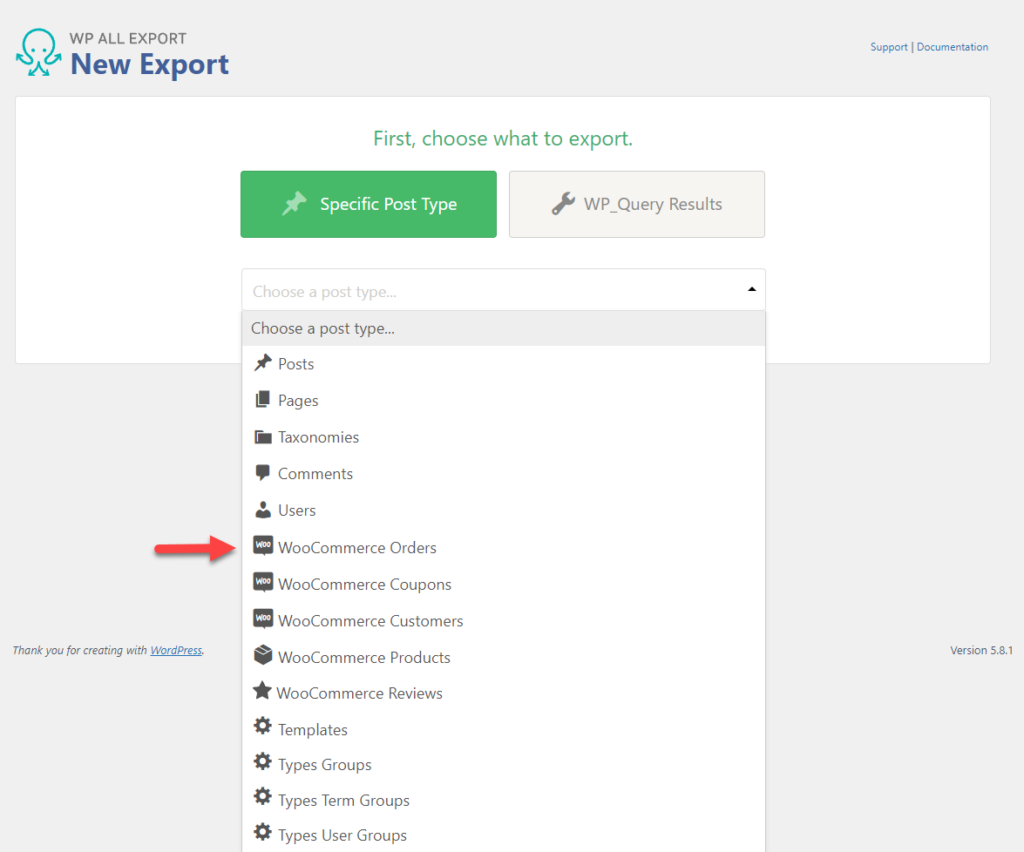
Agora o plugin mostrará o número de pedidos disponíveis para exportação.
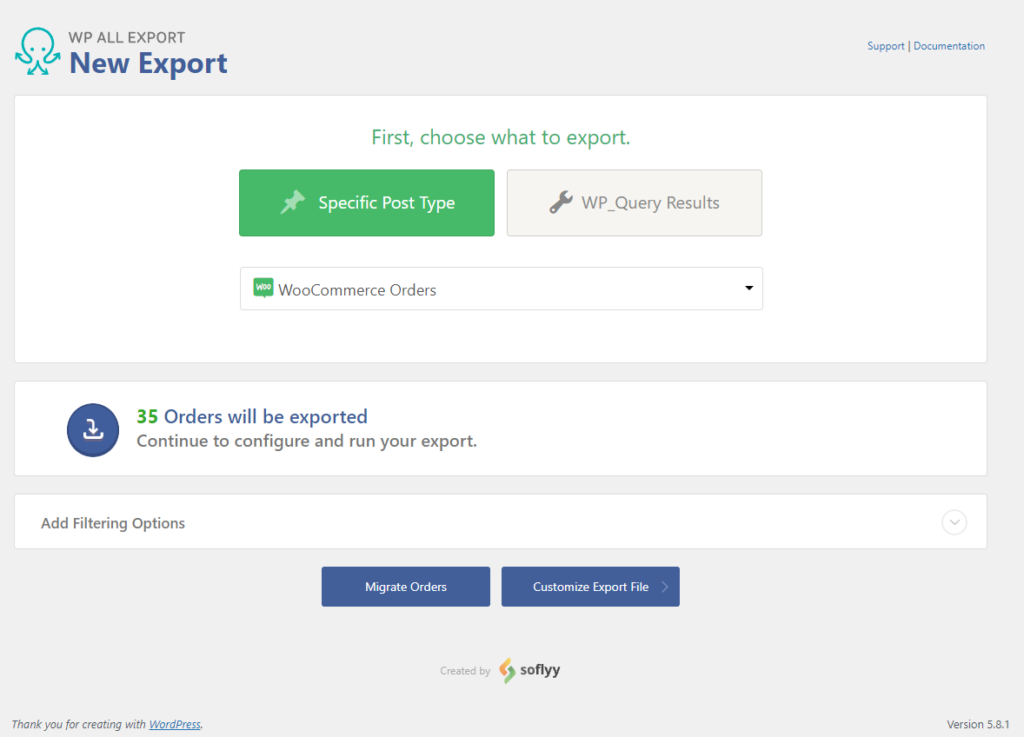
Etapa 2: aplicar opções de filtragem
As opções de filtragem permitem exportar apenas um conjunto específico de pedidos, em vez de exportar todos os pedidos em seu site. O plugin oferece muitas opções para filtrar pedidos.
As opções de filtragem são simples. Você pode selecionar um Elemento, selecionar uma Regra e adicionar um Valor.
Por exemplo, se você deseja exportar apenas pedidos feitos após uma data específica, você pode gerenciar com a regra abaixo:
- Elemento – “Data do pedido”
- Regra – “Igual ou mais recente que”
- Valor – “01/01/2019”
Esta regra filtrará os pedidos feitos após janeiro de 2019.
Você pode escolher uma ampla gama de elementos para filtrar diferentes aspectos do Pedido, Cliente, Itens, Campos Personalizados, etc.
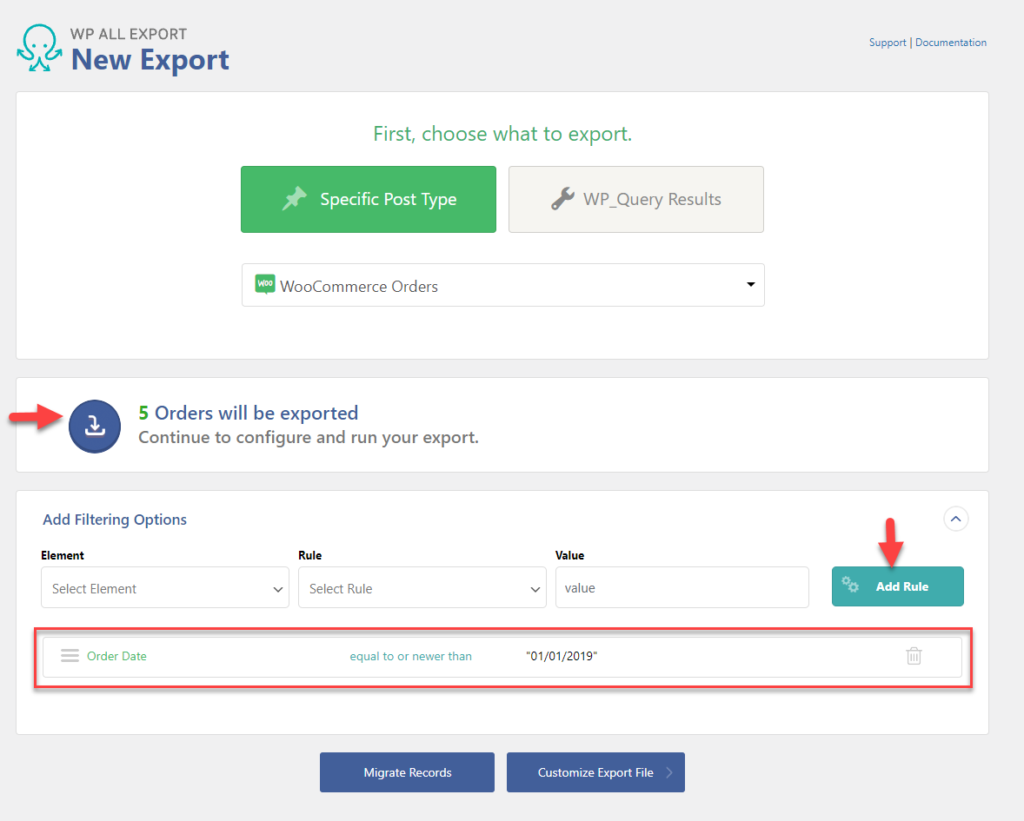
Os operadores AND/OR estão disponíveis para especificar como as regras serão aplicadas quando várias regras estiverem presentes. Além disso, há uma opção para arrastar e soltar regras para alterar a prioridade.
Clique em Personalizar arquivo de exportação para ir para a próxima etapa.

Etapa 3: especifique as colunas a serem incluídas no arquivo de exportação do seu pedido
Após filtrar os produtos que deseja incluir no arquivo de exportação do pedido, você pode especificar as colunas a serem exportadas dos dados da loja. Os Dados Disponíveis estão organizados em diferentes seções no lado direito. Clicar nessas seções revelará todos os dados disponíveis para exportação. Basta arrastar os dados que deseja incluir no arquivo para o campo do lado esquerdo. Você pode incluir seletivamente todos os dados de pedidos do WooCommerce dessa maneira.
Para este exemplo, adicionaremos ID do pedido, número de telefone de envio e nome de envio.
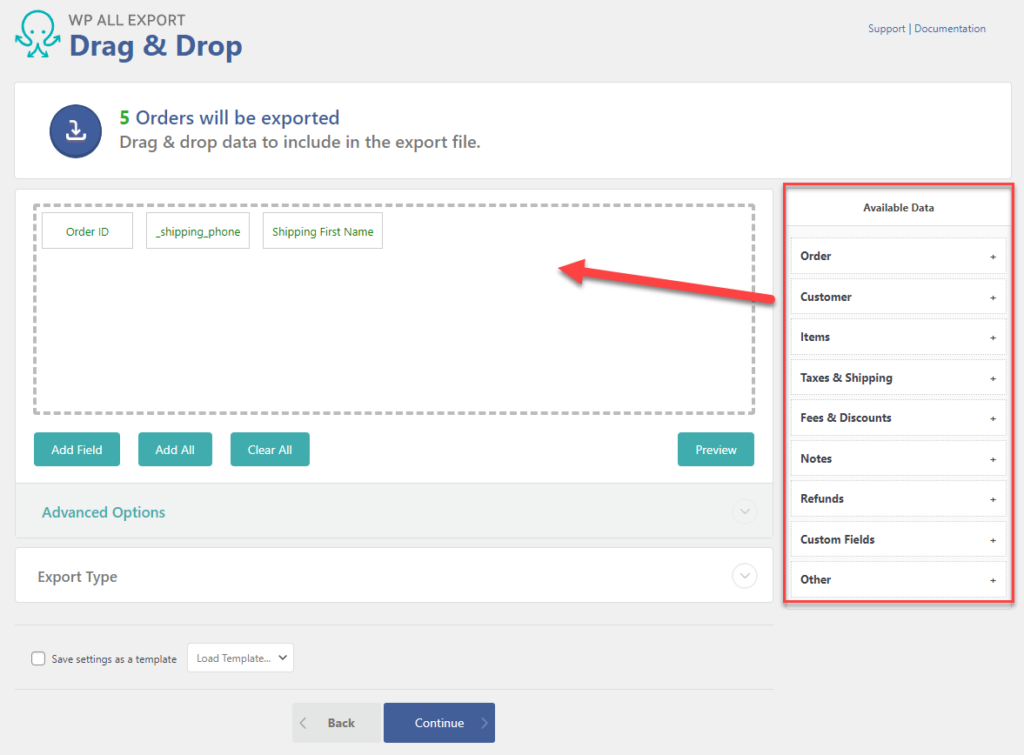
Personalizando colunas de exportação
Um recurso interessante do plug-in é sua capacidade de permitir mesclar dados diferentes em campos únicos. Por exemplo, em vez de adicionar apenas o nome da remessa em uma coluna, você pode adicionar o nome e o sobrenome da remessa na mesma coluna. Aqui está como:
Clique no botão Adicionar campo para abrir um pop-up 'Adicionar campo para exportação'.
Agora, especifique um nome de coluna, marque o botão de opção 'Campo de exportação personalizado' e arraste o Nome de envio e o Sobrenome de envio para o campo.
Clique no botão Salvar .
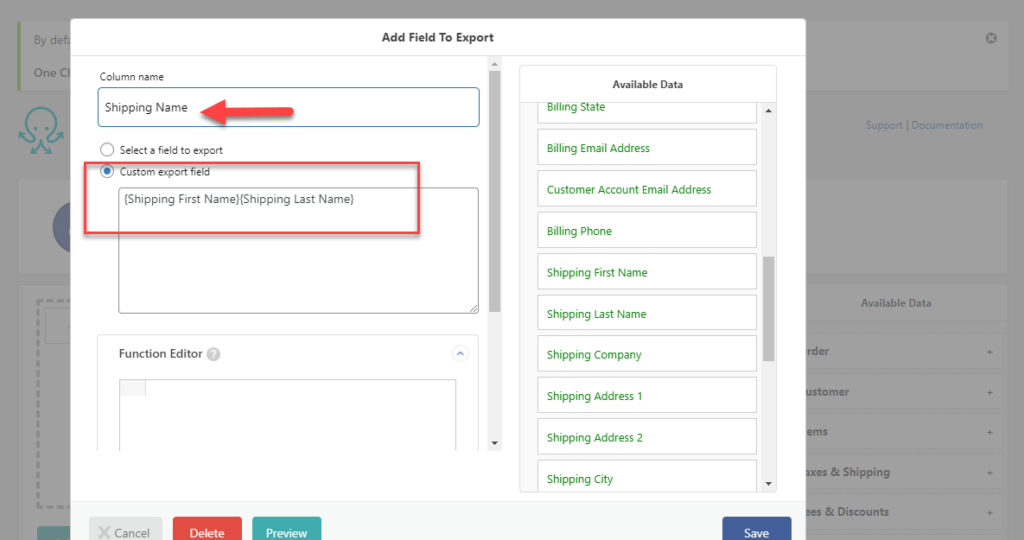
Agora, em vez de Nome de envio, o arquivo de exportação terá uma nova coluna Nome de envio, que terá o nome e o sobrenome dos detalhes do campo Endereço de envio do pedido.
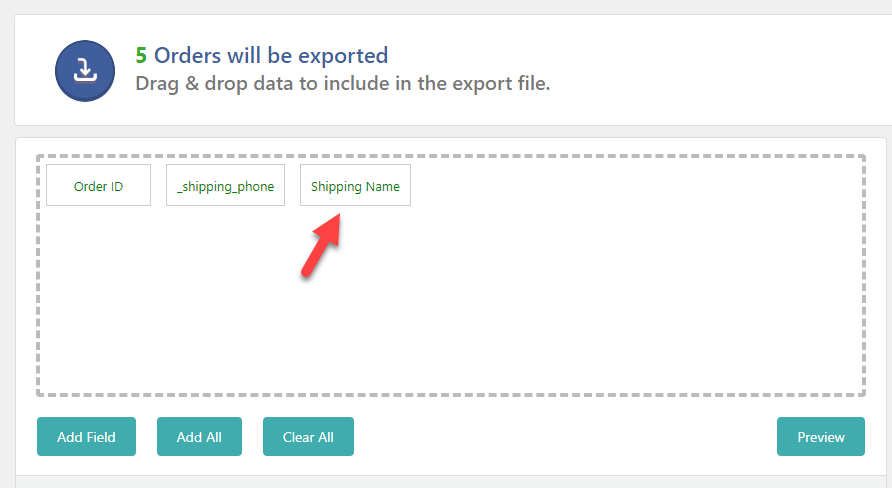
Clique no botão Continuar .
Etapa 4: definir opções de agendamento
Na próxima etapa, você pode escolher os agendamentos de exportação. Existem três opções disponíveis:
- Não agende
- Agendamento Automático
- Agendamento manual
Se você escolher Agendamento Automático, poderá escolher o dia da semana, o número de vezes que deseja executar a exportação e também a hora e o fuso horário.
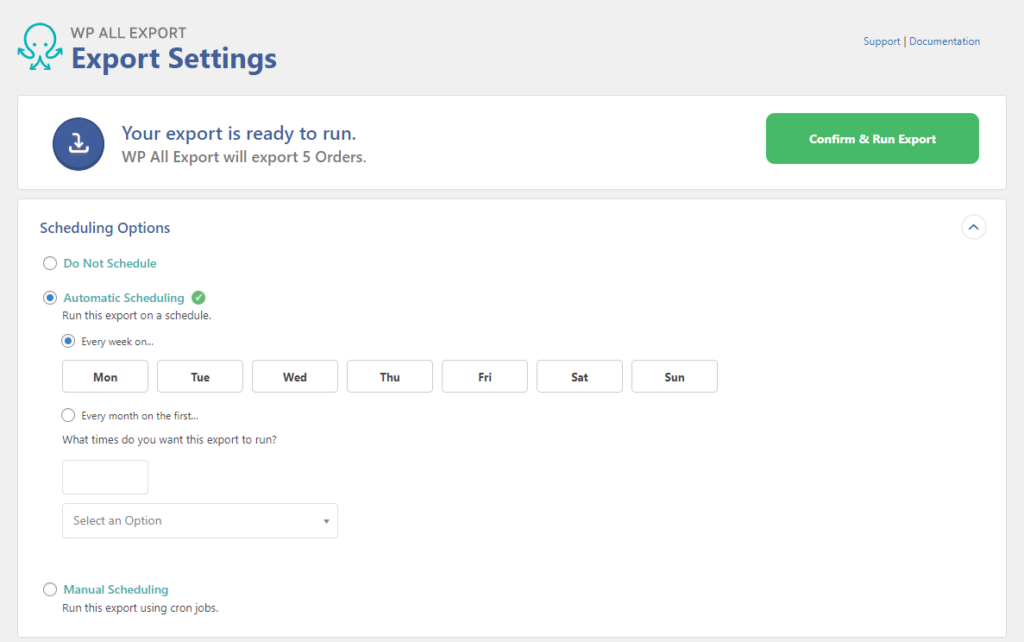
Para o agendamento manual, você deve adicionar o URL de gatilho e o URL de processamento.
Etapa 5: definir opções avançadas
Na seção Opções avançadas, o plug-in WP All Export permite especificar quantos registros serão processados em cada iteração. O número padrão é 50, no entanto, você pode alterá-lo conforme as necessidades.
As outras opções disponíveis nesta seção são as seguintes:
- Exportar pedidos apenas uma vez
- Exportar apenas pedidos que foram modificados desde a última exportação
- Incluir BOM no arquivo de exportação
- Crie um novo arquivo sempre que a exportação for executada
- Divida grandes exportações em vários arquivos
- Permitir que não administradores executem esta exportação no modo cliente
Você pode habilitar essas opções avançadas de acordo com os requisitos específicos de sua loja.
Etapa 6: execute a exportação
Depois que as configurações estiverem definidas, você pode clicar no botão Confirmar e executar exportação . Quando a exportação estiver concluída, você poderá baixar o arquivo, definir opções de agendamento, integrar-se a aplicativos de terceiros ou importar usando o WP All Import.
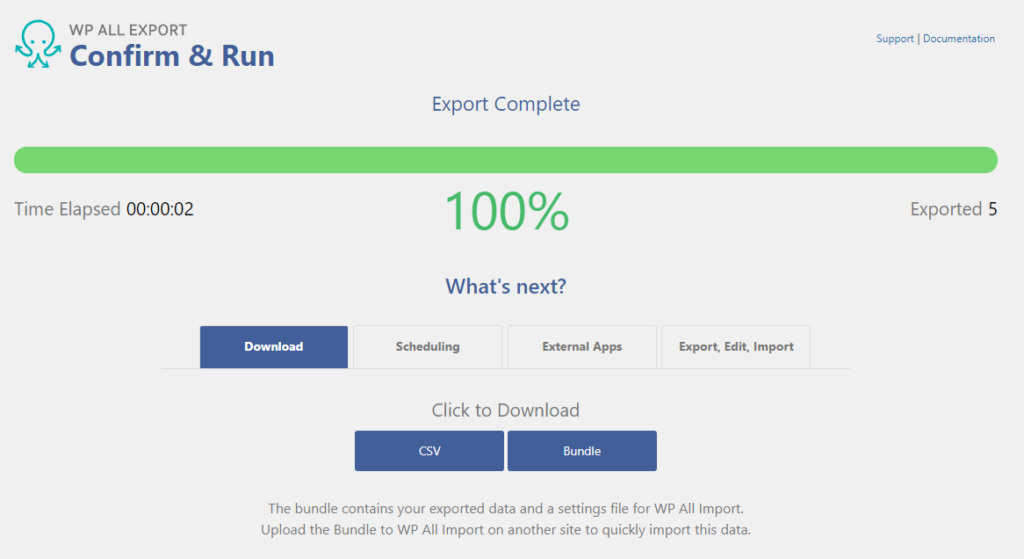
WP Todos os preços de exportação
Aqui estão os detalhes de preços do WP All Export
| Plano | Custo em $ (uma vez) | Principais características |
|---|---|---|
| Pacote de exportação WooCommerce | 149 | Exportar profissional Complemento de exportação do WooCommerce Suporte vitalício e atualizações |
| Pacote WooCommerce Pro | 199 | Exportar profissional Importar Pro Complementos de exportação e importação do WooCommerce Suporte vitalício e atualizações |
| Pacote Importar + Exportar Pro | 299 | Exportar profissional Importar Pro Exporte e importe complementos do WooCommerce, ACF e Usuários Importar complementos para Gravity Forms and Types Suporte vitalício e atualizações |
O que achamos do WP All Export?
O WP All Export oferece uma opção amigável para exportar dados de pedidos do WooCommerce da sua loja. A interface intuitiva de arrastar e soltar é um prazer de trabalhar e ajuda você a personalizar o arquivo de dados do pedido sem esforço. As opções de filtragem serão úteis quando você quiser dados específicos para fins de contabilidade ou análise. O plug-in rico em recursos será confortável para iniciantes e usuários experientes.
Esperamos que esta revisão tenha lhe dado uma perspectiva melhor sobre como você pode usar o plug-in WP All Export para exportar pedidos do WooCommerce para XML ou CSV. Por favor, deixe-nos um comentário se você tiver alguma dúvida sobre a ferramenta.
Leitura adicional
- Como importar produtos usando o WP All Import?
- Plugins para exportação de pedidos WooCommerce
